ChatGPT AI應用:2種VBA提問術讓AI成為助教
ChatGPT AI應用有三種方法:解決實際遇到的問題、確認是否有特定功能、提供建議的操作方案。本文以VBA編輯器為例,介紹2種提問術,讓AI成為最好的助教。
一、關閉專案視窗
雖然VBA是和Excel綁在一起,但是它的操作方式和Excel截然不同。例如預設有個「專案」視窗,是類似Windows系統的檔案總管,在這裡會有此活頁簿的工作表跟模組。工作表是屬於Excel物件,例如「工作表1」,它的名稱是「ChatGPT」。模組是屬於程式碼的文件,例如「Module1」是一個類似Word的頁面,裡面有「Hello World」這個小程序。
這個專案視窗和Excel VBA編輯器其他視窗一樣,可以將它關閉掉。雖然一般不會把專案視窗關閉,但是贊贊小屋自己就有遇到不小心關掉了,一時之間,不知道怎麼將它開啟。
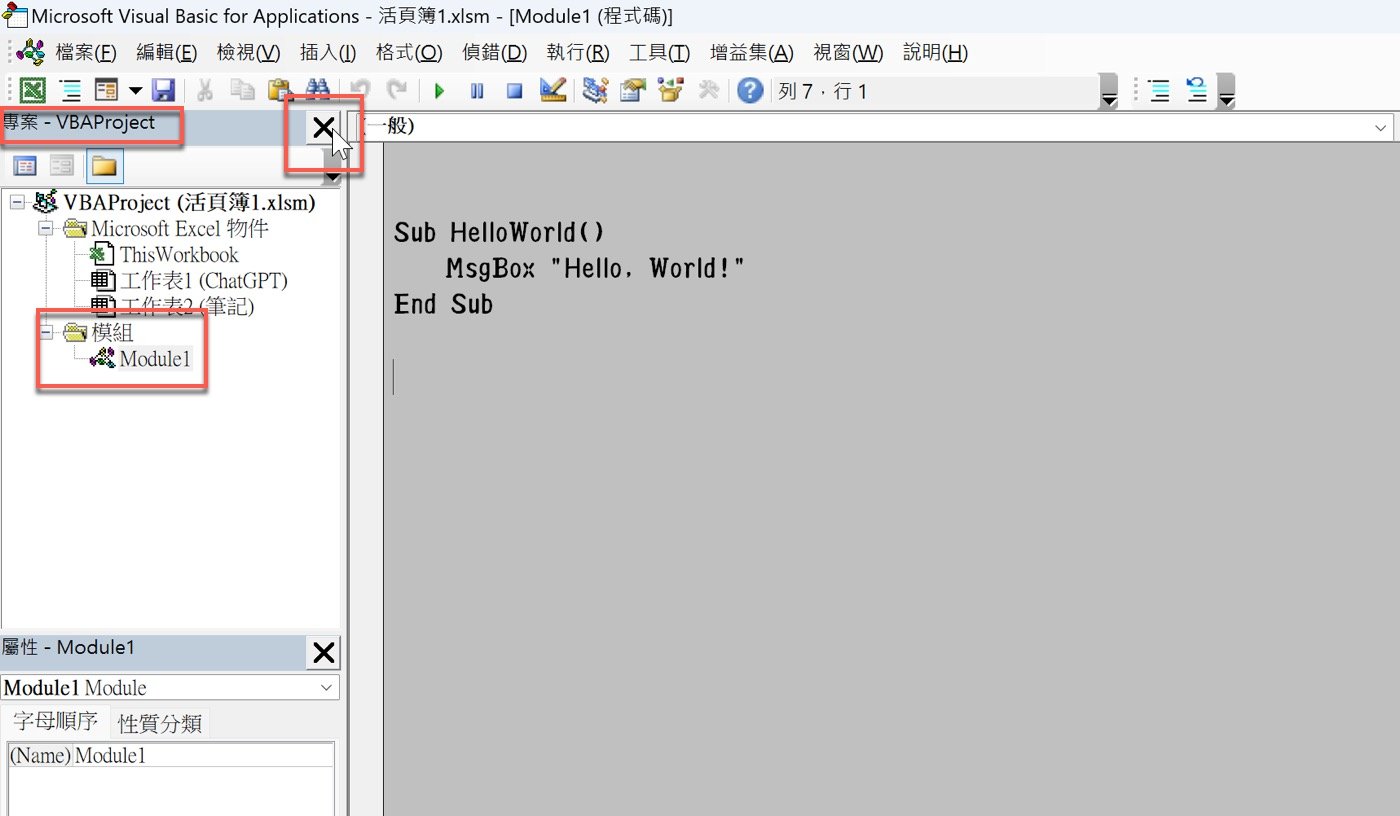
二、插入模組操作
沒有專案視窗的話,看不到目前所有的工作表和模組是蠻麻煩的。例如在上方工具列將「插入」下拉,選擇其中的「模組」,會看到左下角目前「屬性」視窗是顯示新增的「Module2」。雖然也是可以依照Excel模組用法,開始設計模組二的程式代碼,但沒有辦法看到模組一,無法直接看到整個專案的程式文件狀況,這樣操作起來總是不方便。
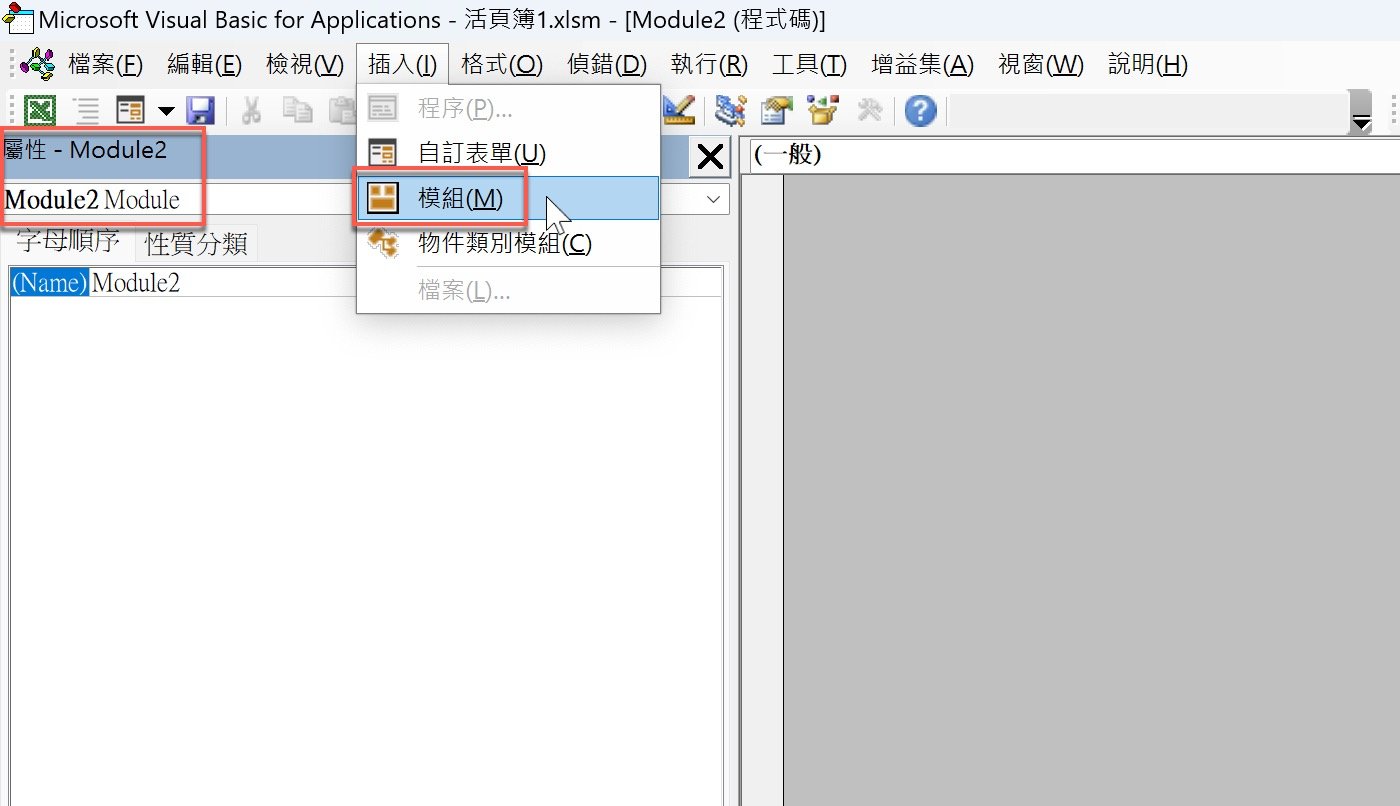
三、ChatGPT AI應用
以前遇到上個步驟的狀況,可能要詢問請教VBA老師或者向高手同事求助,不過現在是ChatGPT AI應用的時代,也許可以考慮尋求幫忙,具體提問如下:
「我的VBA編輯器看不到模組了,無法點選執行。」
在這裡其實沒有特別的ChatGPT問問題技巧,厲害的AI立刻提供了五種方法 有精準命中問題核心的快捷鍵操作,也有一般電腦萬用的重啟編輯器,可以說是疑難雜症解決大師了。
注意到「窗口」其實是簡體中文的講法,繁體中文應該是視窗,所以這位AI專家可能參考了簡體字網頁的相關資料。
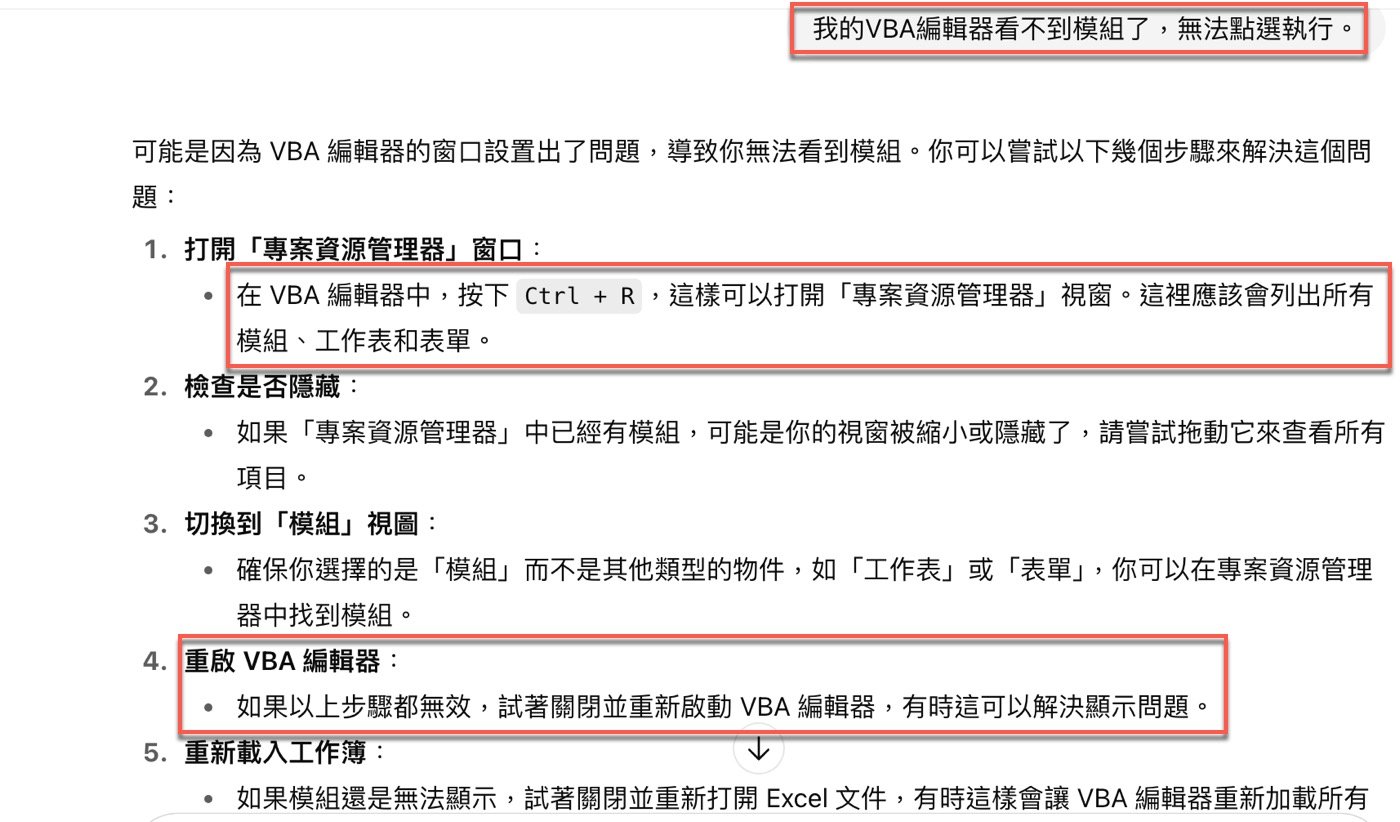
四、專案總管快捷鍵
回到VBA編輯器,在上方工具列將「檢視」下拉,這裡會看到一般最常用的「專案總管」跟「屬性視窗」。
先前第二步驟看到的便是「屬性視窗」,它的快捷鍵是「F4」,而在這裡要進行操作的是「專案總管」,其快捷鍵是「Ctrl+R」。像這樣的工具技巧,便是VBA自動化應該要熟悉的基本技能。
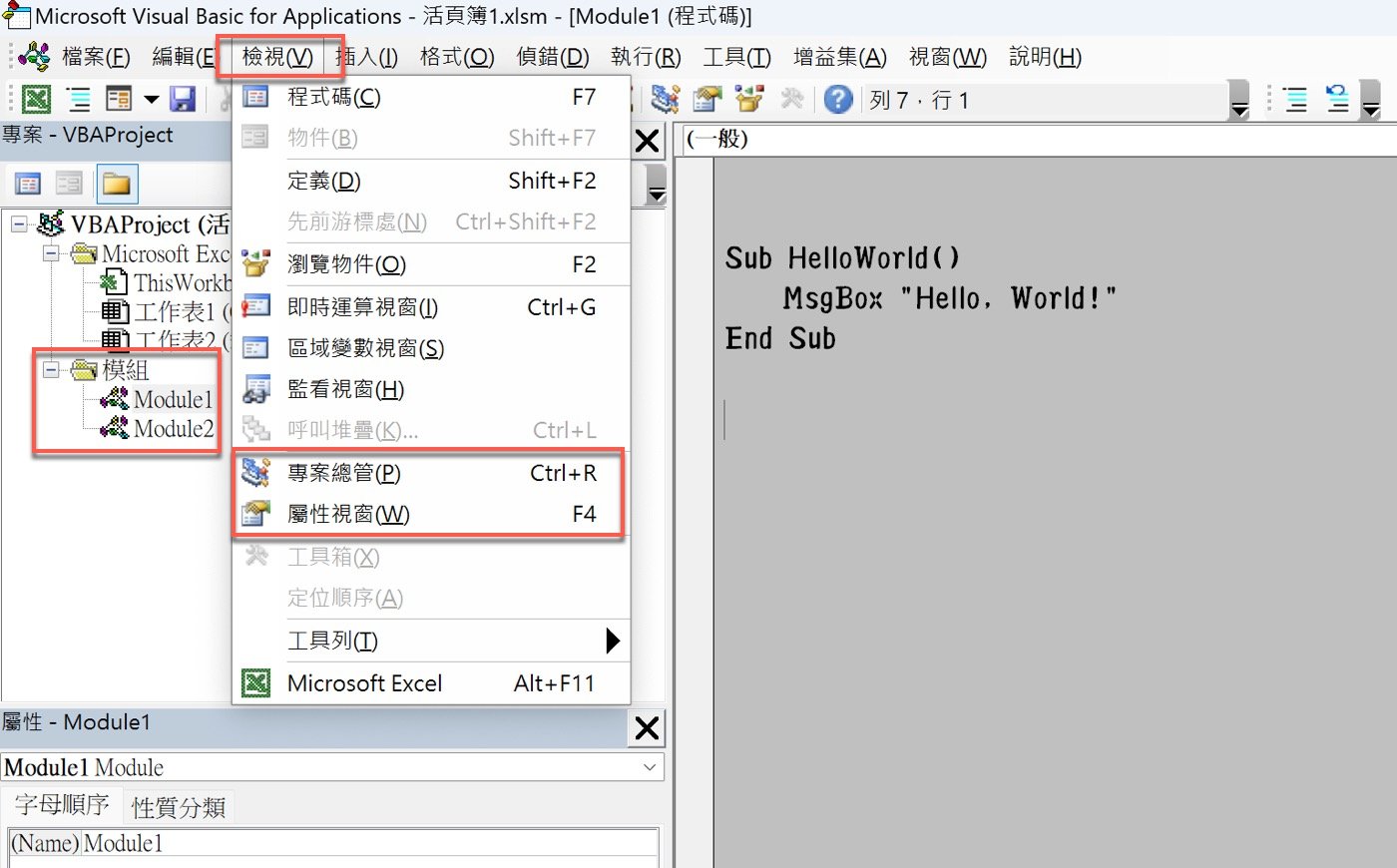
五、代碼視窗自訂
經過上個步驟的操作,果然解決了問題,因此簡單向AI表示感謝,同時進一步提出對於VBA編輯器的許願項目:
「解決了,謝謝!想請問代碼視窗的字體與大小可以自訂嗎?」
有問有希望,也許本來只是姑且問問,沒想到ChatGPT幫忙實現願望了,原來是真的可以自訂,並且AI還推薦了一份完整的「VBA編輯器字體與配色方案」,聽起來很吸引人,因此立刻回覆「好的」。這個過程也可以說是ChatGPT使用攻略之一,只要多試想可能的發揮空間,也許就有相關技巧。
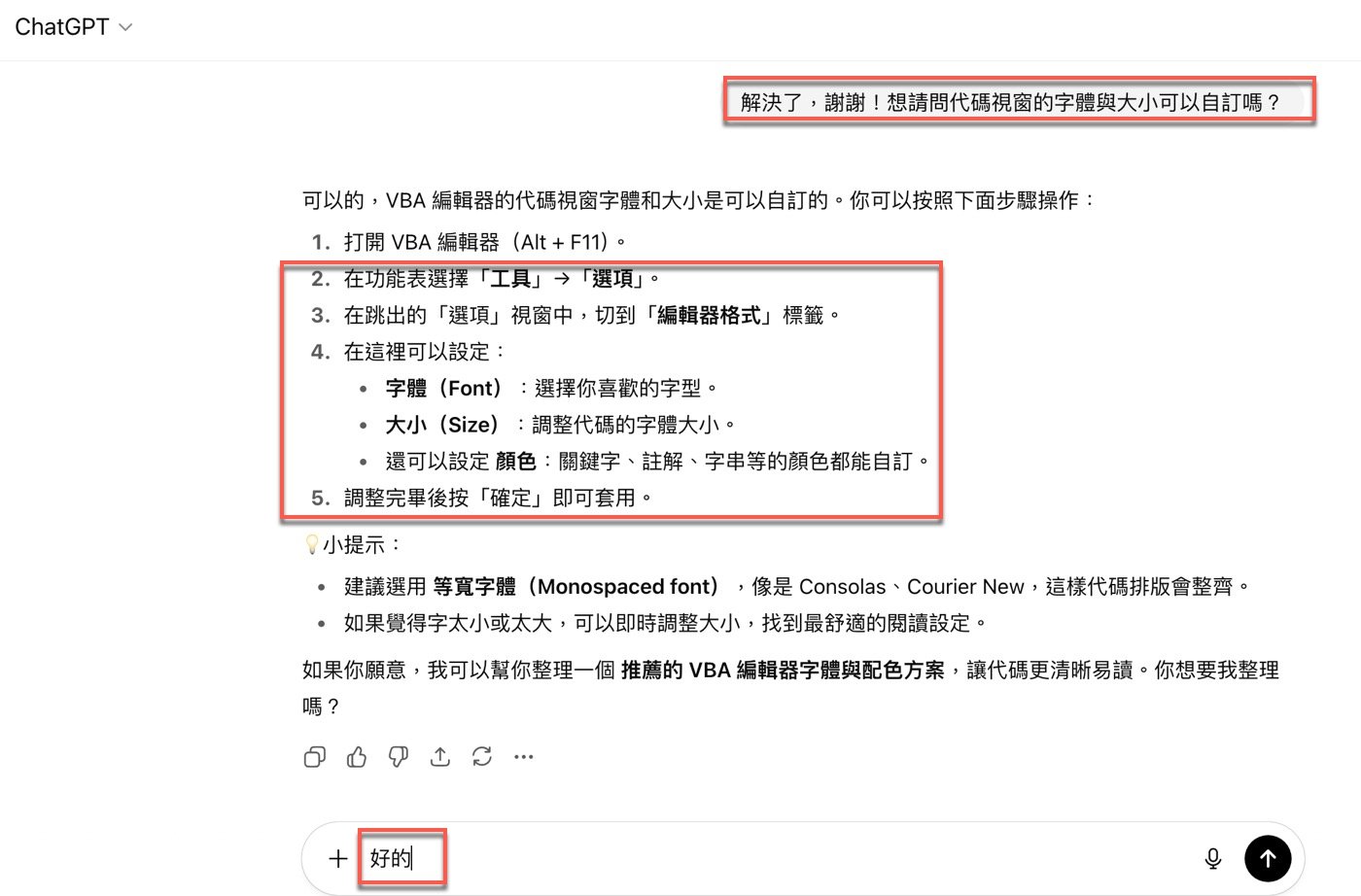
六、字體與配色方案
稍微看一下推薦的VBA編輯器字體配色方案,很快能瞭解到有哪些地方可以進行設置,包括使用字體、字型大小、背景和文字顏色,並且能針對註解這樣的特定內容進行設定。雖然並不是直接的ChatGPT寫程式,但工欲善其事,必先利其器,能夠自訂編輯器也是有助於後續的具體進行。
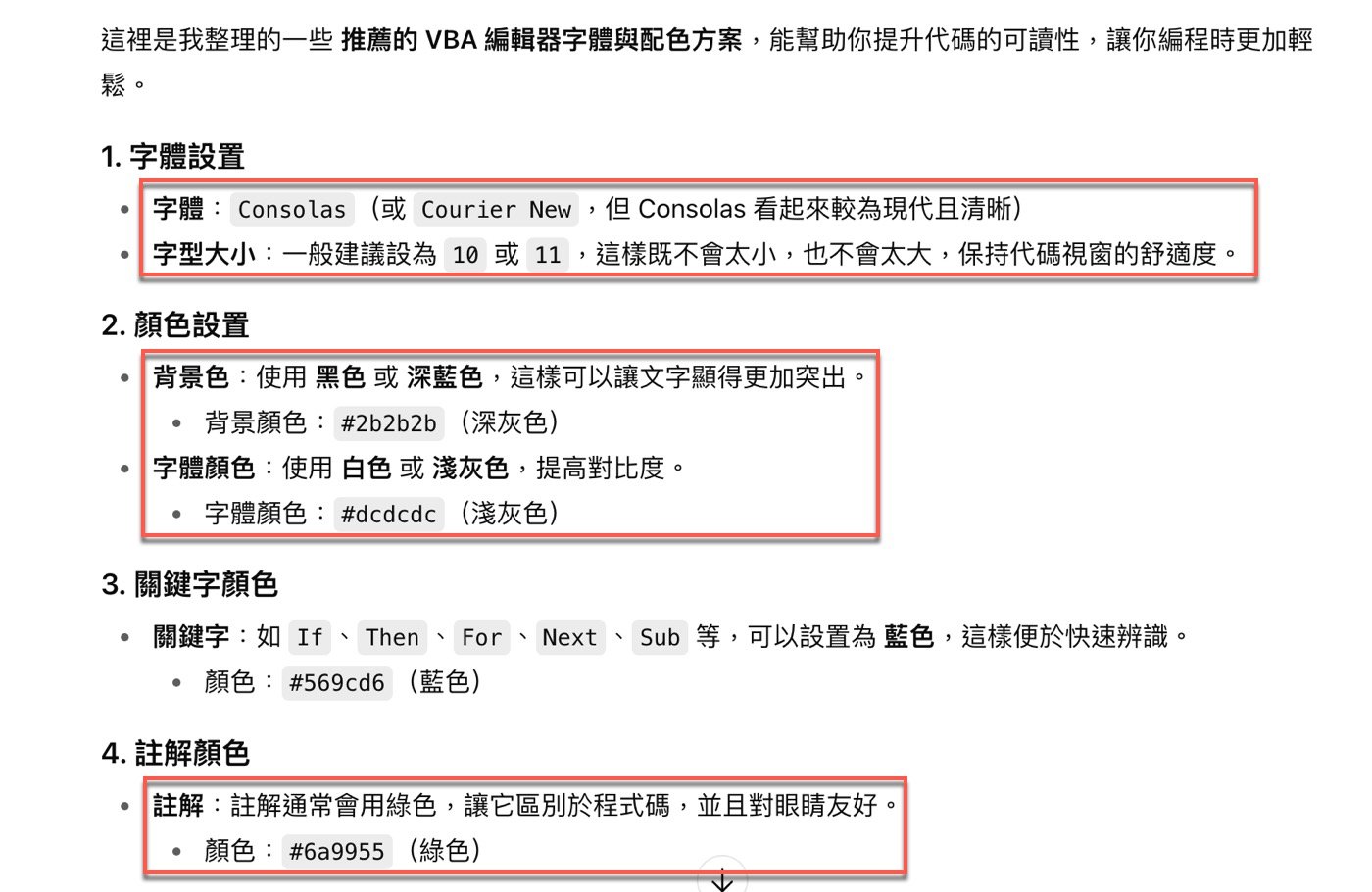
七、VBA編輯器設定
有了AI程式設計的推薦方案,接下來再回到VBA編輯器的上方工具列,將「工具」下拉,選擇其中的「選項」。
在「選項」視窗會發現到,雖然VBA在這方面的功能不像Excel選項那麼多,但也有分成編輯器、撰寫風格、一般、停駐四個頁面,其中的「撰寫風格」便可以調整程式碼的顯示顏色、字型大小等,還能就選取文字、註解文字等不同類別進行細部設定,並且有很方便的預覽功能。這部分的操作也許參考上個步驟ChatGPT方案,當然也可以依照自己偏好進行設定。
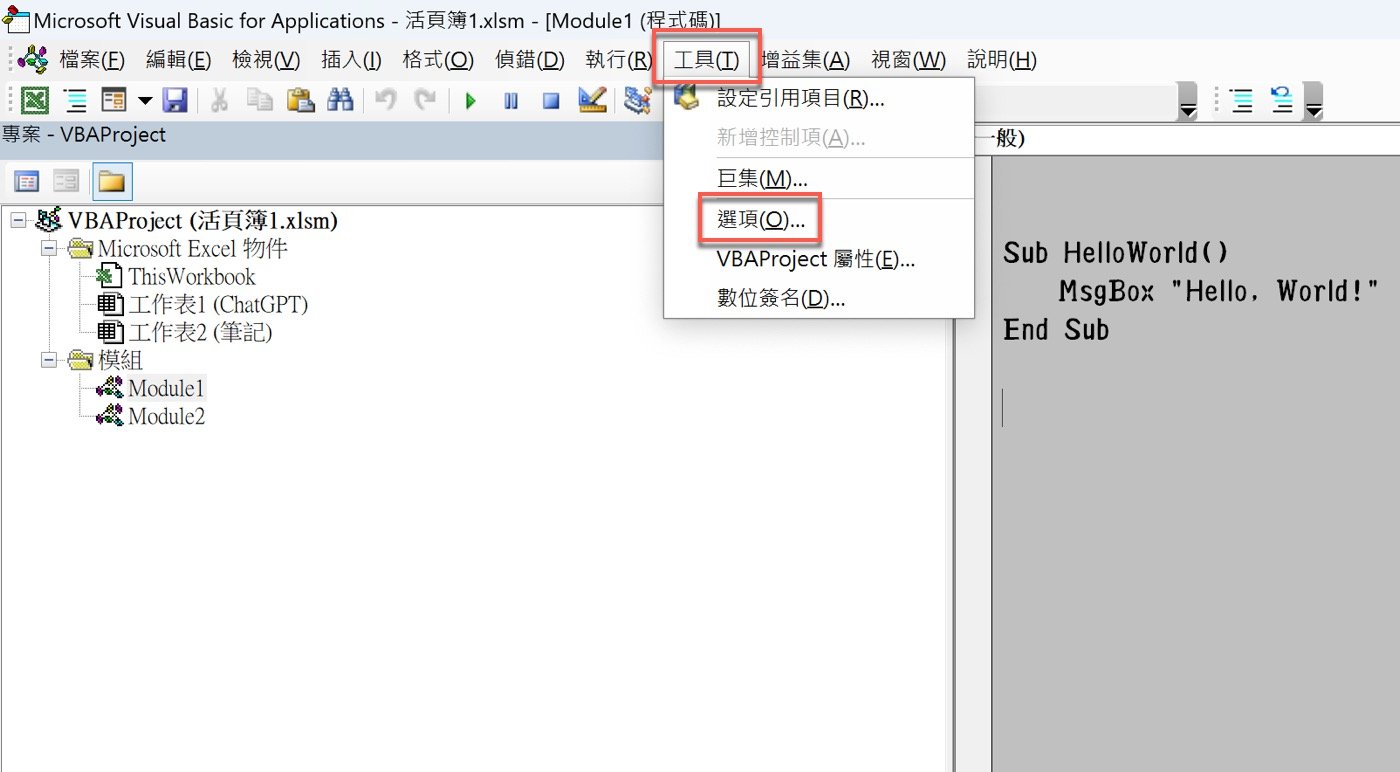
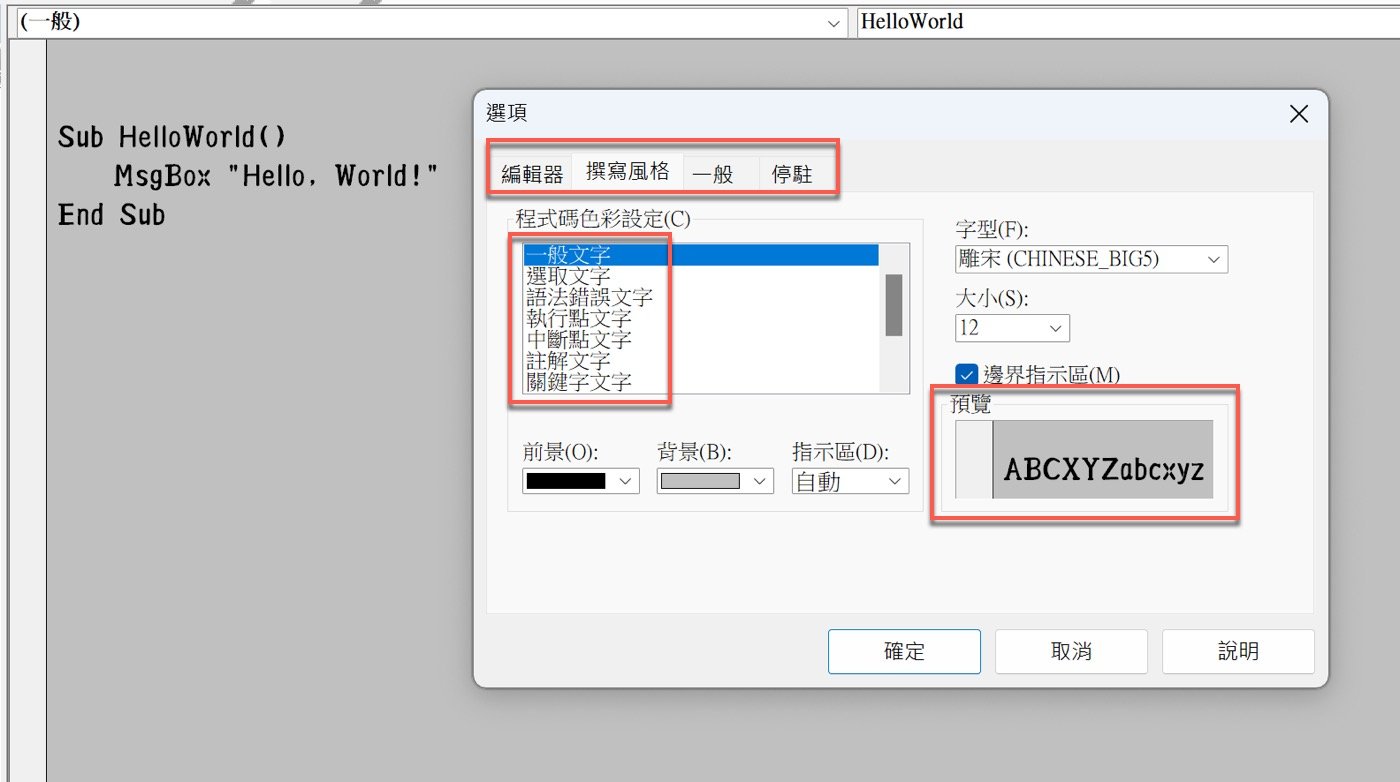
三種不同的AI用法
這篇文章有三種不同的AI用法:首先,它可以幫忙解決遇到的問題,專案視窗不見了該怎麼辦?其次,協助探索不確定的功能,原來還能自訂編輯器的字體。最後,它會提供建議方案,一套完整的最佳編輯器設定指南。總結而言,ChatGPT確實是學習路上的得力助手。
學會計、學Excel、學習AI工具,歡迎加入贊贊小屋社群。
AI工具大全:8種不同功能用途和30個應用清單
ChatGPT怎麼用?、Gemini是什麼?、Notion教學。
贊贊小屋AI課程:ChatGPT課程、AI工具全攻略、Notion課程。

